今天图老师小编要跟大家分享Photoshop制作超酷灼炎燃烧文字教程,精心挑选的教程简单易学,喜欢的朋友一起来学习吧!
【 tulaoshi.com - PS文字特效 】
介绍如何使用Photoshop打造出造超tulaoshi酷燃烧文字。
最终效果

图00
1.新建一个800 * 600像素的文件,背景填充为黑色,然后打上灰色的文字,字体大小自己把握,再删格化图层。

图01
2.载入图层1选区,选取通道按红筐里的工具,就会得到Alpha1图层,填充为白色,然后进行4次高斯模糊,数值依次为:8,4,2,1。回到图层1,高斯模糊一下数值为1

图02
3.对图层1执行:滤镜 渲染 光照效果,参数设置如下图
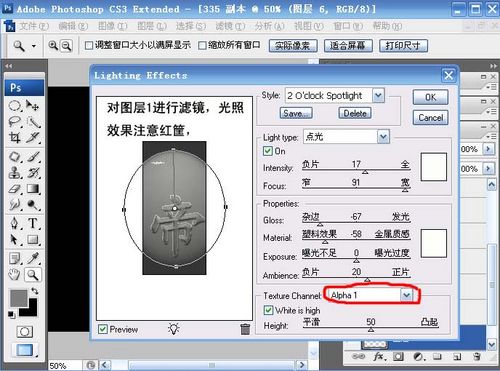
图03
4.再按Ctrl + M调曲线,参数设置如下图

图04
5.按Ctrl + B调色彩平衡,调成自己喜欢的颜色。

图05
6.调好颜色后,把图层1复制一份
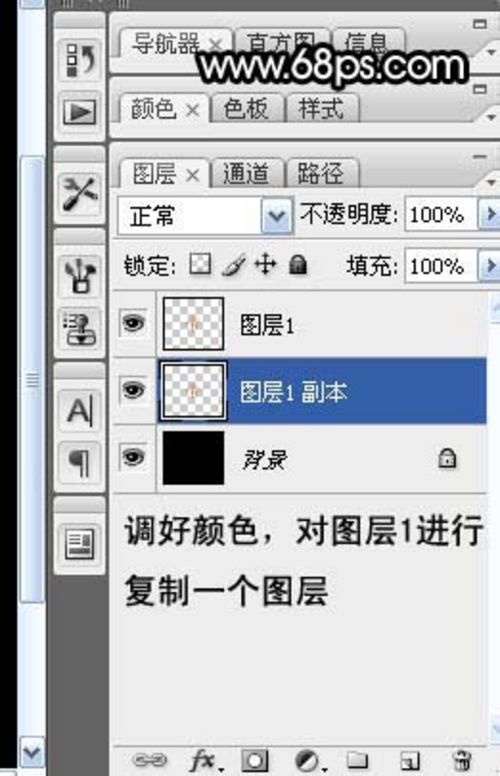
图06
7.回到图层1副本执行菜单:滤镜 模糊 动感模糊数值不要太大,效果如下图
(本文来源于图老师网站,更多请访问http://www.tulaoshi.com)

图07
8.然后选择涂抹工具对副本1进行涂抹效果如下图
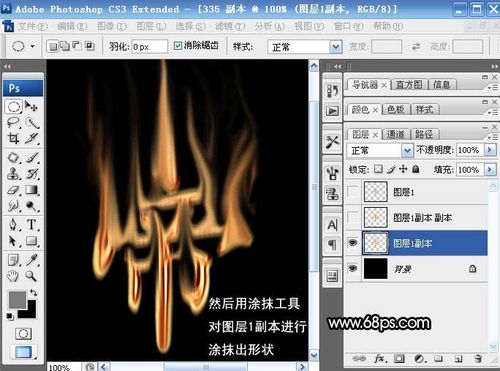
图08
9.加上自己手绘的剑,按照上面的步骤制作出金属效果如下图
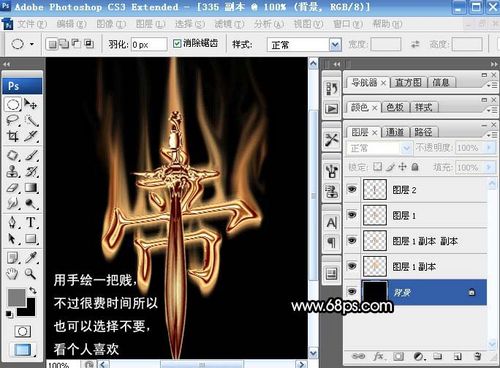
图09
10.新建一个图层,用画笔工具点上一些装饰的小点

图10
11.换上自己喜爱的背景完成最终效果。
(本文来源于图老师网站,更多请访问http://www.tulaoshi.com)
图11
来源:http://www.tulaoshi.com/n/20160405/2123852.html
看过《Photoshop制作超酷灼炎燃烧文字教程》的人还看了以下文章 更多>>